[ Accueil ] [ Retour
à l'article ]
Image Vmware de Comedu 2.02
http://www.profetice.org/comedu/article.php3?id_article=96
lundi 4 juin 2007, par Benoît Thébaud
Présentation
Nous utilisons souvent , en formation, l’émulateur Vmware pour installer le serveur Linux Comedu sur des stations Windows. Cela évite de partitionner un poste Windows pour mettre en place un double démarrage Windows/Linux ou de monopoliser un ordinateur avec un seul système d’exploitation. On peut ainsi procéder à de multiples tests sans aucun risque pour la station Windows qui héberge le "pc virtuel".
Il est aisé aussi de reproduire un fonctionnement réseau puisque les deux systèmes (le Windows hôte et le "pc virtuel" sous Linux communiquent à travers une carte réseau émulée.
Nous avions déjà abordé dans cet article les manipulations à effectuer pour installer Comédu dans un tel système viruel. En complément, vous trouverez ici une image vmware complète qu’il suffira de paramétrer pour tester Comédu.
Logiciels et fichiers à utiliser
Pour mettre en place ce dispositif, vous aurez besoin :
 d’un pc équipé de Windows XP avec au minimum 256 Mo de Ram d’un pc équipé de Windows XP avec au minimum 256 Mo de Ram
 du logiciel gratuit Wmware player :
http://www.vmware.com/download/player/download.html du logiciel gratuit Wmware player :
http://www.vmware.com/download/player/download.html
 de l’image virtuelle de Comedu 2.02 (363 Mo) de l’image virtuelle de Comedu 2.02 (363 Mo)
Installation
 Installer Wmware player sur votre Windows. Décocher la case "Disable Autorun". Installer Wmware player sur votre Windows. Décocher la case "Disable Autorun".
 décompresser le fichier vm_comedu_202.zip à la racine du disque dur ou à l’emplacement que vous désirez. Un dossier vm_comedu est alors créé. décompresser le fichier vm_comedu_202.zip à la racine du disque dur ou à l’emplacement que vous désirez. Un dossier vm_comedu est alors créé.
 Lancer Vmware Player, sélectionner le dossier vm_comedu et ouvir le fichier "Other Linux.vmx". Lancer Vmware Player, sélectionner le dossier vm_comedu et ouvir le fichier "Other Linux.vmx".
 sélectionner "Create" dans la boite de dialogue qui suit. sélectionner "Create" dans la boite de dialogue qui suit.
 laisser le système se lancer laisser le système se lancer
 cliquez dans la fenêtre noire qui apparaît (console en mode texte) cliquez dans la fenêtre noire qui apparaît (console en mode texte)
 taper root comme login et root comme mot de passe taper root comme login et root comme mot de passe
 taper reseau pour affecter à ce serveur virtuel des paramètres réseau compatibles avec votre réseau taper reseau pour affecter à ce serveur virtuel des paramètres réseau compatibles avec votre réseau
 taper parametrage pour finir l’installation taper parametrage pour finir l’installation
Utilisation
 installer Sambalogin sous Windows et tester une connexion avec le login admin. installer Sambalogin sous Windows et tester une connexion avec le login admin.
 pour arrêter le "pc virtuel", cliquer dans la fenêtre de Vmware, appuyer sur une touche, se connecter comme root et taper "halt". pour arrêter le "pc virtuel", cliquer dans la fenêtre de Vmware, appuyer sur une touche, se connecter comme root et taper "halt".
Conseils
 le fonctionnement de Vmware peut dérouter. Quand on clique dans la fenêtre de cette application, le clavier et la souris ne sont plus disponibles sous Windows. Il faut taper simultanément sur les touches Ctrl et Alt pour passer d’un système à l’autre. le fonctionnement de Vmware peut dérouter. Quand on clique dans la fenêtre de cette application, le clavier et la souris ne sont plus disponibles sous Windows. Il faut taper simultanément sur les touches Ctrl et Alt pour passer d’un système à l’autre.
 Vmware player existe aussi sous Linux. Vmware player existe aussi sous Linux.
 un excellent émulateur libre appelé Qemu est aussi utilisable. Il existe pour Windows et Linux. un excellent émulateur libre appelé Qemu est aussi utilisable. Il existe pour Windows et Linux.
[ Accueil ]
[ Retour à l'article ]
[ Haut ]
|
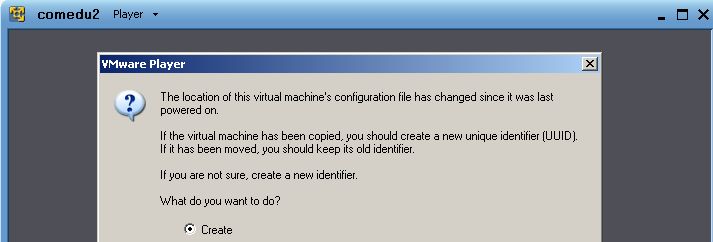
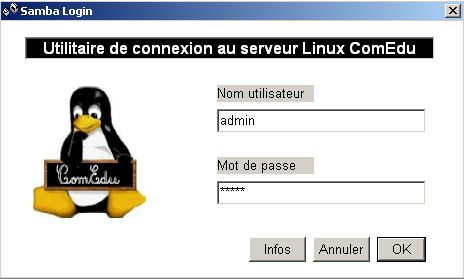
 d’un pc équipé de Windows XP avec au minimum 256 Mo de Ram
d’un pc équipé de Windows XP avec au minimum 256 Mo de Ram
 Site développé avec
Site développé avec 